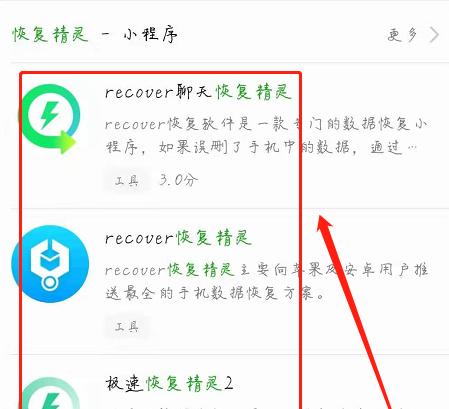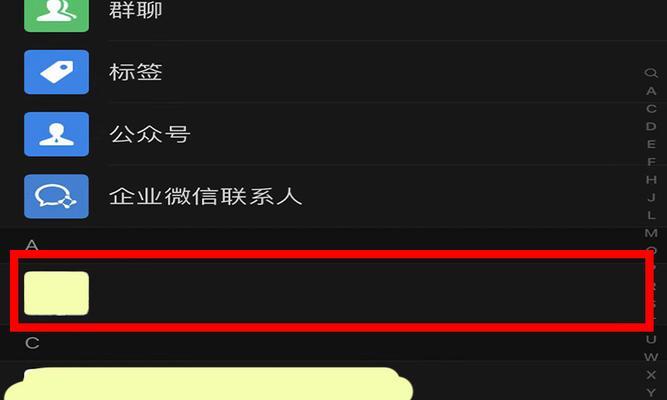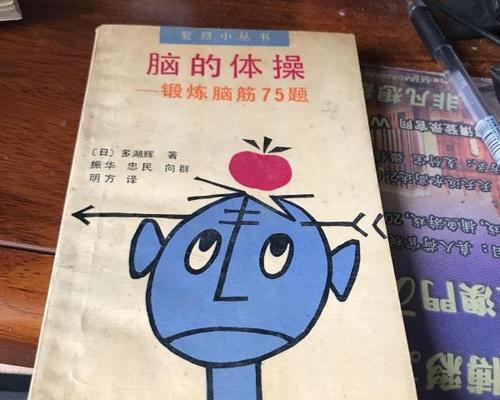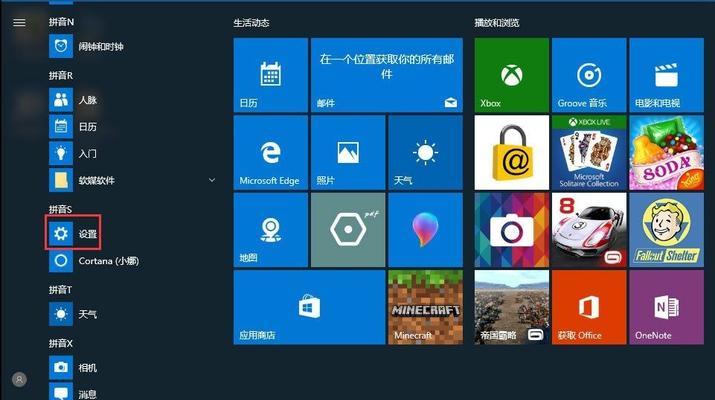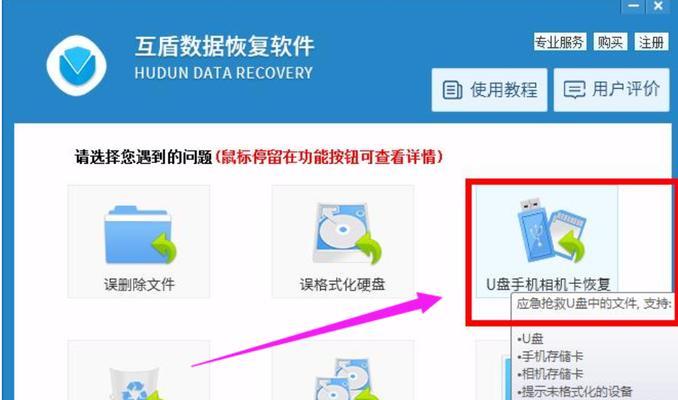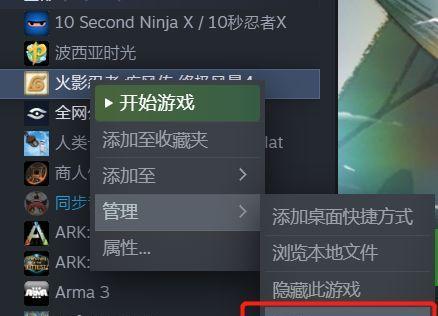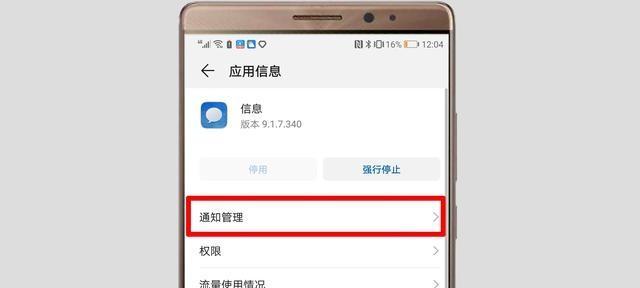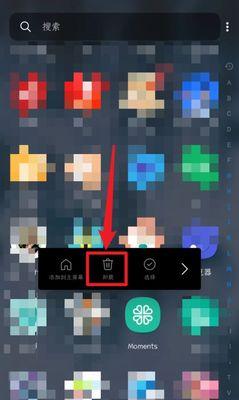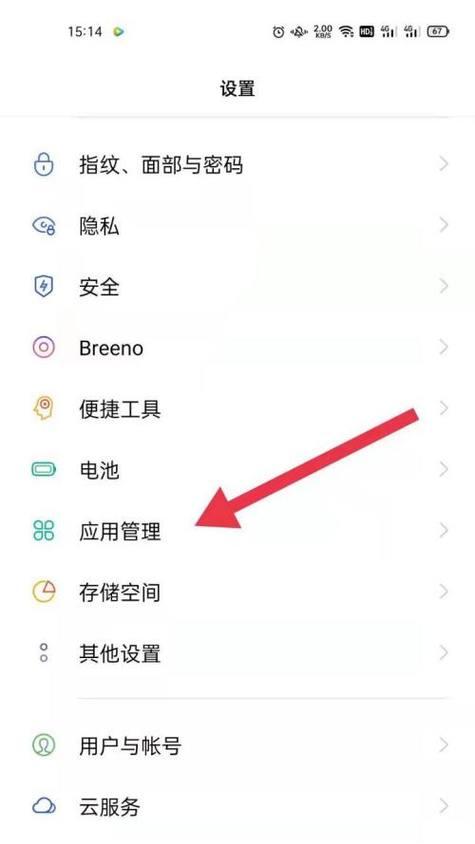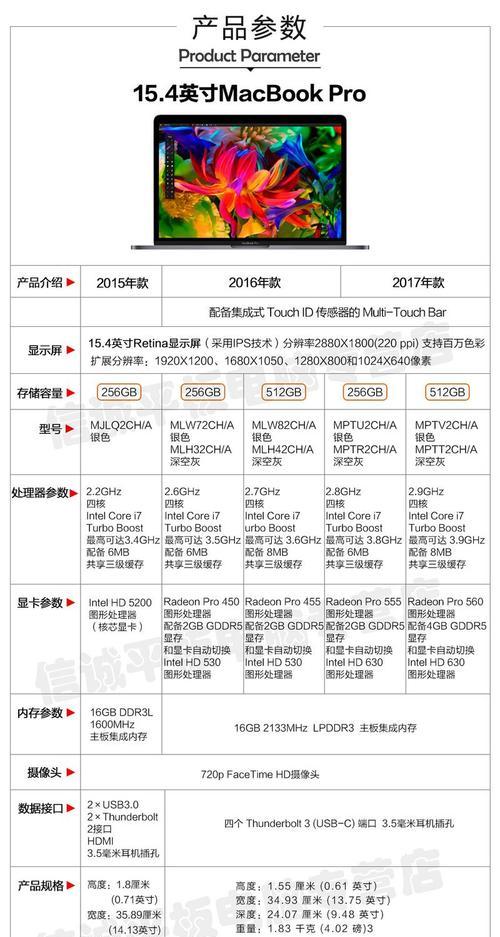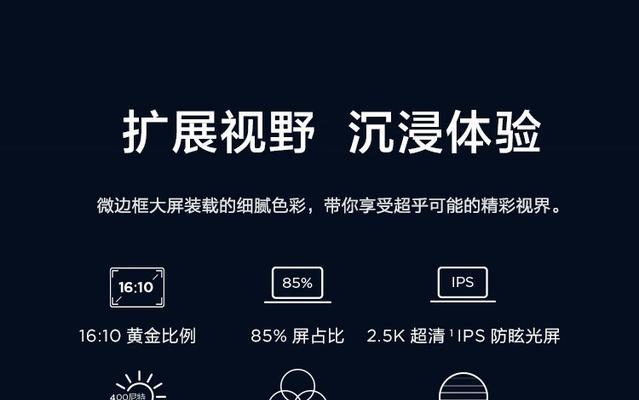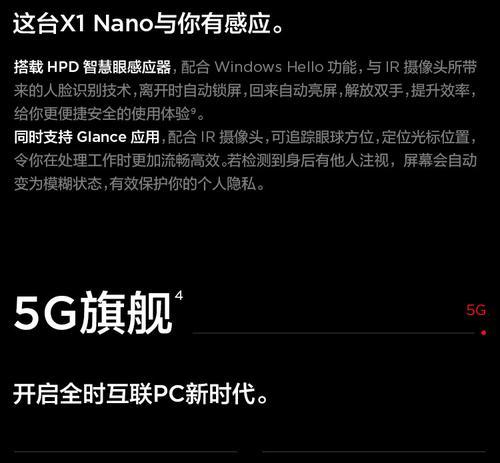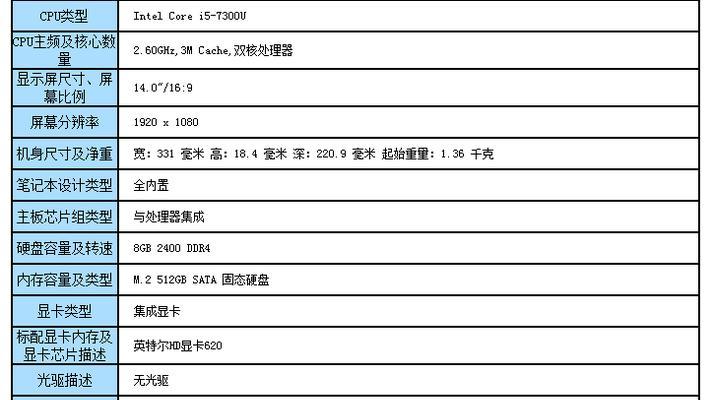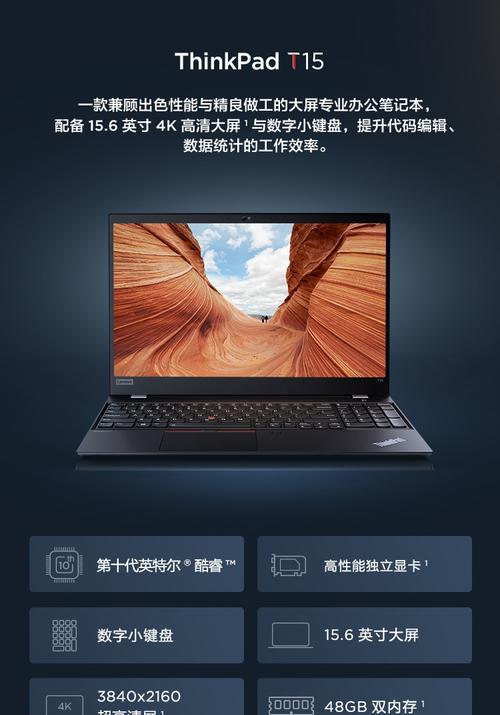如何恢复电脑的原始系统版本?(以电脑如何恢复原来的系统版本为主题的详细指南)
当我们使用电脑时,难免会遇到一些问题,可能是由于软件冲突、病毒感染或其他原因导致系统不稳定。在这种情况下,恢复电脑的原始系统版本可以解决许多问题。本文将为您提供一份详细的指南,介绍如何恢复电脑的原始系统版本。
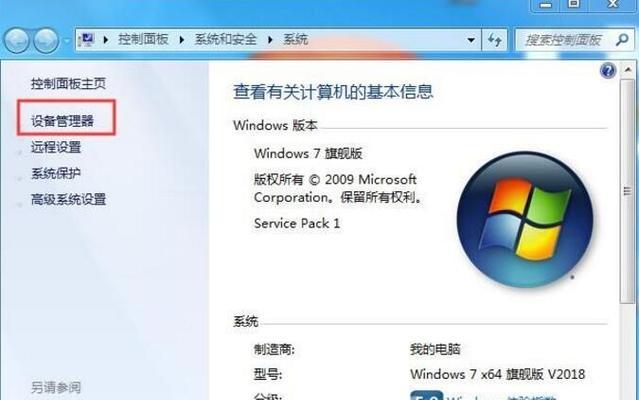
了解恢复系统的概念
在开始恢复电脑的原始系统版本之前,首先需要了解什么是恢复系统。恢复系统是指将电脑的操作系统还原到之前的某个时间点,以解决系统出现问题的情况。这意味着您将失去在恢复点之后创建或更改的文件和设置。
创建恢复点
在进行任何更改之前,我们强烈建议您在电脑上创建一个恢复点。创建恢复点可以保护您的数据,并使您能够在发生问题时轻松地回到之前的状态。要创建恢复点,只需按照以下步骤操作:打开控制面板,选择“系统和安全”,然后点击“系统”,在左侧导航栏中选择“系统保护”,最后点击“创建”按钮。
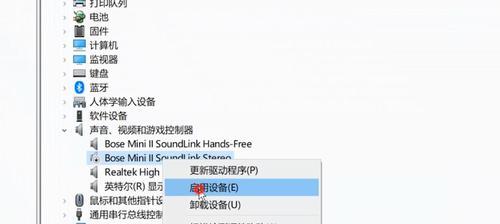
备份您的数据
在恢复电脑的原始系统版本之前,请务必备份您的重要数据。恢复系统将删除您在恢复点之后创建或更改的所有文件和设置。您可以使用外部硬盘、云存储服务或其他备份工具来备份数据。
使用系统还原功能
Windows操作系统提供了一个内置的“系统还原”功能,可用于恢复电脑的原始系统版本。要使用该功能,请按照以下步骤操作:打开控制面板,选择“系统和安全”,然后点击“系统”,在左侧导航栏中选择“系统保护”,最后点击“系统还原”按钮。
选择恢复点
在打开的“系统还原”窗口中,您将看到一个恢复点的列表。选择您希望恢复到的特定时间点,并点击“下一步”。请注意,恢复点之后创建或更改的文件和设置将被删除。

确认操作
在确认窗口中,请仔细检查将要执行的操作。确保选择正确的恢复点,并了解将删除的文件和设置。如果确认无误,请点击“完成”按钮,系统将开始恢复到所选的恢复点。
等待恢复完成
电脑将自动开始恢复过程,并重启若干次。请耐心等待,直到恢复完成。整个过程可能需要一些时间,具体取决于您的电脑速度和恢复点的大小。
重新安装必要的软件和驱动程序
恢复系统后,您可能需要重新安装之前在电脑上安装的软件和驱动程序。这些程序通常无法在恢复系统后正常工作,因此请确保您拥有安装文件或光盘,并按照它们的指引进行重新安装。
更新系统和安全补丁
一旦您成功地恢复了电脑的原始系统版本,我们建议您立即更新系统和安全补丁,以确保您的电脑处于最新和最安全的状态。这样可以减少系统漏洞和潜在的安全风险。
检查系统稳定性
在完成所有必要的更新后,请检查电脑的稳定性。如果一切正常,您可以继续使用恢复的原始系统版本。如果仍然存在问题,请尝试其他解决方法或寻求专业帮助。
避免频繁恢复系统
频繁地恢复电脑的原始系统版本可能会导致数据丢失和时间浪费。在进行任何更改之前,请先尝试其他解决方法,如修复软件问题或清除病毒。只有在必要时才使用系统恢复功能。
定期创建恢复点
为了更好地保护您的电脑和数据,我们建议定期创建恢复点。这样可以确保您始终可以回到一个稳定的系统状态,并可以更轻松地解决问题。
咨询专业帮助
如果您不确定如何恢复电脑的原始系统版本,或者遇到其他技术问题,请不要犹豫寻求专业帮助。专业人士可以为您提供更准确的指导,并确保您的电脑安全。
备份和更新
恢复电脑的原始系统版本是解决许多问题的一种有效方法。在进行恢复之前,请备份重要数据,并确保创建恢复点。完成恢复后,不要忘记更新系统和安全补丁,以保持电脑的安全性和稳定性。
结尾
希望本文提供的详细指南能帮助您成功恢复电脑的原始系统版本。请记住,在进行任何操作之前,确保备份数据并谨慎选择恢复点。如果您遇到任何困难,请咨询专业人士的帮助。恢复电脑的原始系统版本可能需要一些时间,但它是解决问题和保持系统稳定性的重要步骤。
版权声明:本文内容由互联网用户自发贡献,该文观点仅代表作者本人。本站仅提供信息存储空间服务,不拥有所有权,不承担相关法律责任。如发现本站有涉嫌抄袭侵权/违法违规的内容, 请发送邮件至 3561739510@qq.com 举报,一经查实,本站将立刻删除。
相关文章
- 站长推荐
- 热门tag
- 标签列表